Kiến thức
Xử lý lỗi Briefly Unavailable for Scheduled Maintenance trên WordPress
Về mặt kỹ thuật, Briefly unavailable for scheduled maintenance không phải là một lỗi và chỉ là một trang thông báo. Khi tự cập nhật, WordPress sẽ tải các file cập nhật cần thiết về máy chủ, rồi giải nén chúng và cài đặt bản cập nhật. Vì thế trong quá trình cài đặt này, nó sẽ hiển thị thông báo “Briefly unavailable for scheduled maintenance. Check back in a minute.”.
Khi quá trình cài đặt bản cập nhật hoạt động bình thường, thông báo Briefly unavailable for scheduled maintenance sẽ chỉ hiển thị trong vài giây và sẽ xóa ngay khi được cập nhật thành công. Tuy nhiên, đôi khi do phản hồi của máy chủ WordPress hosting chậm hoặc vấn đề bộ nhớ thấp, script cập nhật sẽ hết thời gian chờ do đó làm gián đoạn quá trình. Khi đó, trang web sẽ tiếp tục hiển thị thông báo chế độ bảo trì và bạn sẽ cần phải tự sửa nó.
Trong quá trình update hoặc nâng cấp phiên bản WordPress cho website, có thể sẽ gặp trường hợp lỗi hiển thị thông báo lỗi Briefly Unavailable for Scheduled Maintenance. Check back in a minute. Làm cho tất cả những trang của website sẽ không thể truy cập được.
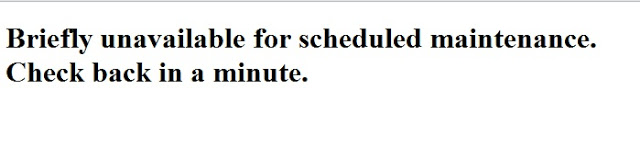
Nguyên nhân trong quá trình nâng cấp, hệ thống WordPresssẽ tự động chèn file .maintenance vào thư mục Document root, khi quá trình update hoàn thành file .maintenance trên sẽ tự động xóa bỏ và hoạt động của website sẽ trở lại bình thường. Với trường hợp quá trình này bị lỗi ở 1 giai đoạn nào đó, và file .maintenence không bị xóa. Do vậy, thông báo “Briefly Unavailable for Scheduled Maintenance. Check back in a minute” vẫn còn hiển thị.
Để khắc phục vấn đề này, chúng ta cần thực hiện xóa bỏ file này đi trong thư mục Document Root bằng cách đăng nhập vào server qua tài khoản ftp, hoặc giao diện cPanel hosting truy cập vào thư mục root và loại bỏ file này đi
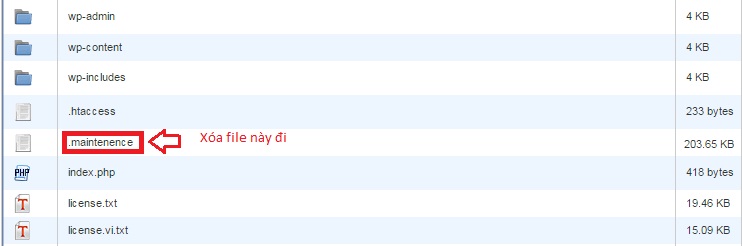
Sau khi xóa file .maintenence, hoạt động của website sẽ trở lại bình thường.
Như đã nói ở trên, việc xuất hiện thông báo briefly unavailable for scheduled maintenance thì bạn chỉ cần xóa maintenance. Tuy nhiên, việc làm này chỉ có tác dụng khắc phục “Briefly unavailable for scheduled maintenance” ngay lúc đó, vì thế, nó vẫn có thể xảy ra tình trạng này trong thời gian tiếp theo. Điều quan trọng là phải đi đến vấn đề cơ bản. Dưới đây là một số mẹo bạn có thể sử dụng để ngăn thông báo lỗi này xuất hiện lại trong tương lai.
Khi xuất hiện thông báo Briefly unavailable for scheduled maintenance, bạn không nên đóng trình duyệt của bạn khi các bản cập nhật vẫn đang chạy. Bởi khi bạn ấn nút thoát trước khi cài đặt xong tất cả các bản cập nhật, khi đó có thể khiến cho máy chủ của bạn hết thời gian chờ và đương nhiên là khi đó bạn sẽ không thể hoàn tất quá trình và cập nhật tệp .maintenance.
Bên cạnh đó, bạn cũng nên tránh cập nhật quá nhiều cùng một lúc. Lúc này, bạn nên cập nhật các chủ đề, plugin và các tệp cốt lõi của bạn cùng một lúc ngay khi chúng có sẵn. Bởi vì khi bạn cập nhật như thế có thể giúp giảm thiểu khả năng trang web WordPress của bạn bị kẹt trong chế độ bảo trì. Tuy nhiên, mặc dù cập nhật hàng loạt rất tiện lợi nhưng chúng có thể dẫn đến xung đột plugin và các vấn đề khác.
Ngoài ra, bạn cũng nên sử dụng trang web dàn dựng để kiểm tra bất kỳ cập nhật nào bạn muốn thực hiện. Bởi vấn đề về khả năng tương của các phần mềm trên máy tính thích đôi khi có thể gây ra lỗi cản trở quá trình cập nhật. Do đó, trước khi bạn tải một theme hay plugin mới , bạn cần phải kiểm tra xem nó có tương thích với phiên bản WordPress của bạn và với nhau hay không. Lúc này, bạn có thể sử dụng một trang web dàn dựng trước thay vì thử trực tiếp. Bên cạnh đó, bạn cũng cần cân nhắc nâng cấp lên gói lưu trữ cao hơn.
Bởi các tập lệnh PHP khi được chạy các bản cập nhật WordPress cùng với bộ nhớ của bạn thấp hoặc máy chủ của bạn phản hồi chậm, thì sẽ xảy ra tình trạng làm gián đoạn quá trình cài đặt trước khi hệ thống có thể tắt chế độ bảo trì. Một giải pháp dành cho bạn đó là có thể nâng cấp lên gói lưu trữ tốt hơn vì nó sẽ giúp bạn giải quyết các vấn đề liên quan đến bộ nhớ thấp. Ngoài các mẹo trên, bạn cũng có thể cân nhắc việc tăng cường chế độ bảo trì trên trang web WordPress của mình bằng cách sử dụng một plugin.